Helyezze vissza az elveszett / törölt iPhone-adatokat, beleértve fényképeket, névjegyeket, videókat, fájlokat, hívásnaplót és további adatokat az SD-kártyáról vagy az eszközről.
3 gyors módszer a WhatsApp visszaállításához az LG-ből
 Frissítve: Boey Wong / 18. május 2023. 09:15
Frissítve: Boey Wong / 18. május 2023. 09:15A WhatsApp világszerte ismert a privát üzenetküldéséről és a hívásokról. Végpontok közötti titkosítást használ, ezért üzenetei és hívásai biztonságosak. Ez azt is jelenti, hogy Ön és a másik személy, akivel beszél, csak olvasni vagy hallgatni tudja a beszélgetését.
Néhány hibás művelet miatt azonban az üzenetei vagy egyéb adatai eltűnnek a WhatsAppról. Ha ez a probléma, támaszkodhat erre a cikkre, ha LG telefont használ, és vissza szeretné állítani a WhatsApp alkalmazást. Megmutatja az LG WhatsApp helyreállítási módszereit. A folyamat megismeréséhez görgessen lefelé.
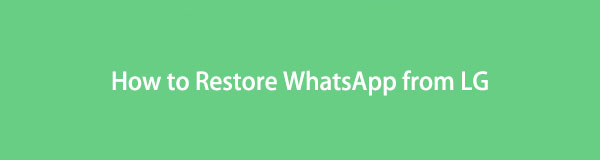

Útmutató
1. rész: A WhatsApp visszaállítása az LG-ről a FoneLab Android Data Recovery segítségével
Az első módszer, amelyet meg kell fontolnia, a FoneLab Android Data Recovery eszköz. Vissza tudja állítani a törölt WhatsApp üzeneteket az LG-n, és egyéb mellékleteket is tartalmaz. Ezenkívül ez a szoftver képes visszaállíthatja a törölt vagy elveszett adatokat az SD-kártyáról és SIM-kártyák. Különféle Android telefonokat is támogat, mint például a HTC, a Samsung, a Motorola és még sok más. Ezenkívül a visszaállítás előtt megtekintheti a visszaszerezni kívánt adatok vagy fájlok előnézetét. Ezenkívül nem kell azon stresszelnie magát, hogy hogyan veszítette el fájljait. Ez a szoftver számos helyreállítható forgatókönyvet támogat. Ez magában foglalja a véletlen törlést, a vírustámadásokat, az eszközhibákat stb.
A FoneLab for Android segítségével visszaállíthatja az elveszett / törölt iPhone-adatokat, beleértve fényképeket, névjegyeket, videókat, fájlokat, hívásnaplót és további adatokat az SD-kártyáról vagy az eszközről.
- Fotók, videók, névjegyek, WhatsApp és további adatok helyreállítása egyszerűen.
- Az adatok előnézete a helyreállítás előtt.
- Az Android telefon és az SD kártya adatai elérhetők.
A szoftver használatának megismeréséhez olvassa el az alábbi lépéseket.
1 lépésKérjük, töltse le a FoneLab Android Data Recovery alkalmazást. Ehhez jelölje be az Ingyenes letöltés ikont a hivatalos oldalon. Ezt követően a letöltési folyamat csak néhány másodpercig tart. Állítsa be a letöltött fájlt, majd indítsa el a számítógépén.
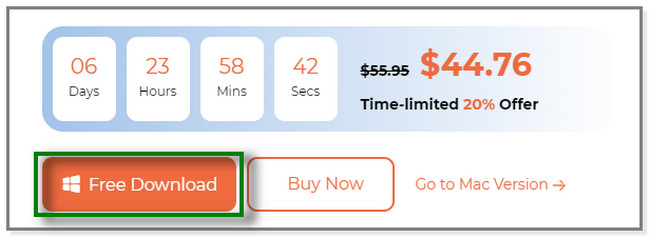
2 lépésA szoftver segítségével láthatja a 3 helyreállítási funkcióját. Tartalmazza a Broken Android Data Extraction, az Android Data Backup & Restore és az Android Data Recovery funkciót. Kérjük, válassza ki a Android Data Recovery gomb a Kiemelt ikonra a tetején. Később látni fogja az LG telefon adatainak helyreállítására szolgáló eszközöket.
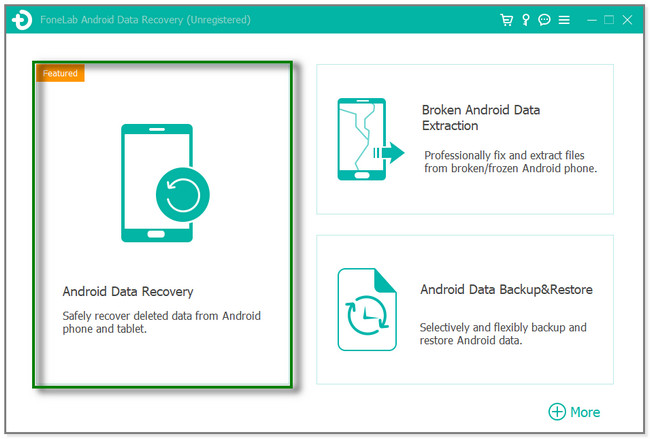
3 lépésCsatlakoztassa az LG telefont a szoftverhez, és használjon USB-kábelt. Az eszközhöz LG telefonra lesz szükség az USB hibakereséshez. Ehhez kövesse a képernyőn megjelenő utasításokat. Később kattintson a OK gomb. A szoftver megmutatja a támogatott adatait, amelyek helyreállíthatók. Kérjük, kattintson a WhatsApp és a WhatsApp csatolás szakaszok. Kattints a Következő gombot.
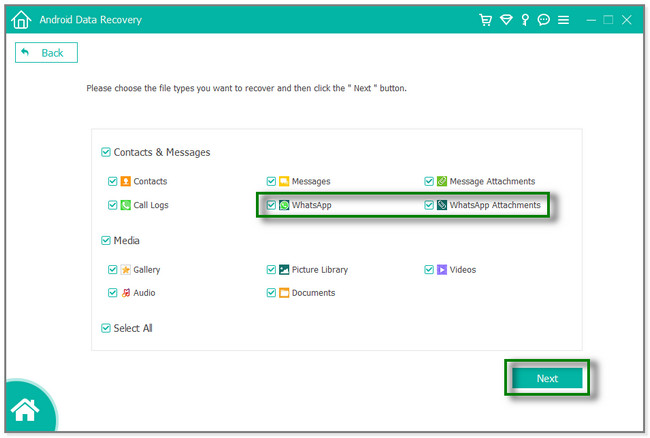
4 lépésA szoftver ellenőrzi az LG telefon adatait. A szoftverhez le kell töltenie és telepítenie kell a FoneGo alkalmazást telefonjára. Ezt követően engedélyezze az alkalmazást a telefonon, mielőtt az megvizsgálná az Ön adatait WhatsApp és a WhatsApp mellékletek. Érintse meg a Mindig engedélyez gombot az alkalmazáson és a Engedélyeztem gombot a szoftveren.
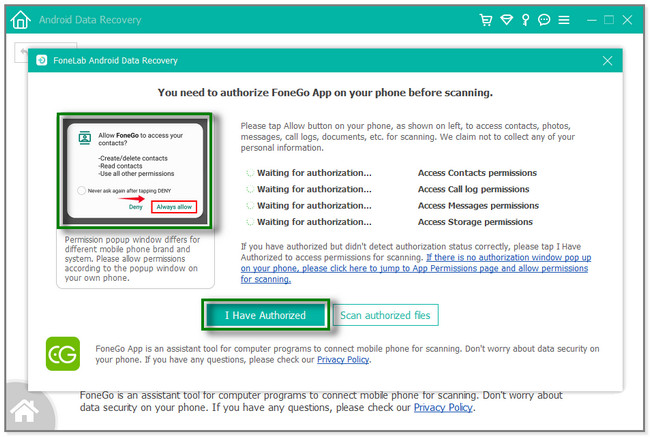
5 lépésA helyreállítási felületen kattintson a WhatsApp és WhatsApp mellékletek szakaszra. Később látni fogja a hozzájuk kapcsolódó törölt vagy elveszett adatokat. Válassza ki a visszaállítani kívánt adatokat, és jelölje be a Meggyógyul gombot utána. A helyreállítási folyamat csak néhány percig tart, a fájlok méretétől függően. Ezt követően válassza le az LG telefont a számítógépről.
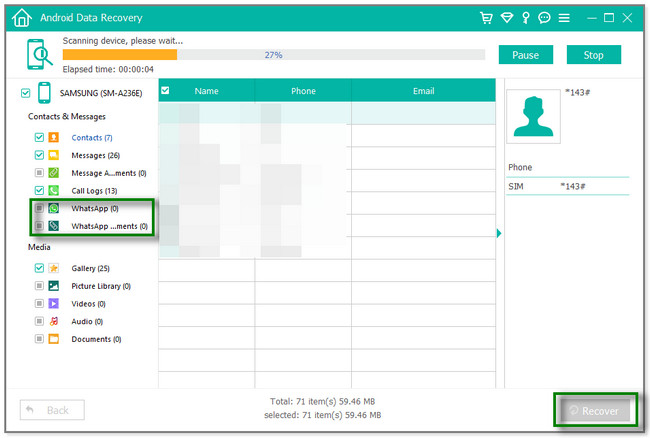
A fenti szoftveren kívül a WhatsApp-ot visszaállíthatja a telefon biztonsági másolatával. Az alábbiakban felsoroljuk a használható módszereket. De nem hajthatja végre ezeket a technikákat, ha nem tette volna készítsen biztonsági másolatot a WhatsApp-ról használja őket, mielőtt elvesztette volna az adatait. Ha szeretné felfedezni őket, további információkért görgessen lejjebb.
A FoneLab for Android segítségével visszaállíthatja az elveszett / törölt iPhone-adatokat, beleértve fényképeket, névjegyeket, videókat, fájlokat, hívásnaplót és további adatokat az SD-kártyáról vagy az eszközről.
- Fotók, videók, névjegyek, WhatsApp és további adatok helyreállítása egyszerűen.
- Az adatok előnézete a helyreállítás előtt.
- Az Android telefon és az SD kártya adatai elérhetők.
2. rész: A WhatsApp visszaállítása az LG Backup alkalmazásból
Az olyan Android telefonok, mint az LG, beépített beállításaikban biztonsági mentési és visszaállítási funkcióval rendelkeznek. Biztonsági másolatot készíthet fájljairól és alkalmazásairól, például a WhatsApp-ról és egyebekről. A biztonsági mentéshez használhatja a telefon tárhelyét vagy a telefon SD-kártyáját.
Kérjük, győződjön meg arról, hogy a WhatsApp alkalmazást a telefon biztonsági mentési folyamatába helyezte. Ha nem, akkor nem használhatja ezt a technikát a WhatsApp visszaállítására az LG-től. Kérjük, kövesse az alábbi lépéseket a helyes eljárás megtanulásához.
1 lépésNyissa meg LG telefonja Beállítások alkalmazását. Ezt követően érintse meg a Search Bar ikonra a tetején. Begépel Biztonsági mentés visszaállítása és érintse meg az első eredményt. Később látni fogja a Backup Record részben a telefonon.
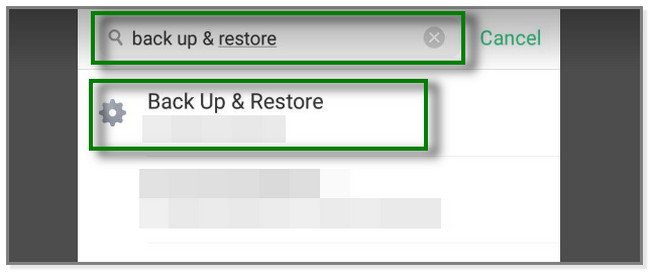
2 lépésVálassza ki a WhatsApp alkalmazás legrelevánsabb vagy legfrissebb biztonsági másolatát LG telefonján. A telefonnak ki kell választania a visszaállítani kívánt adatokat. Lépjen az alkalmazásokhoz, és érintse meg a WhatsApp ikon. Később érintse meg a Visszaad gombot.
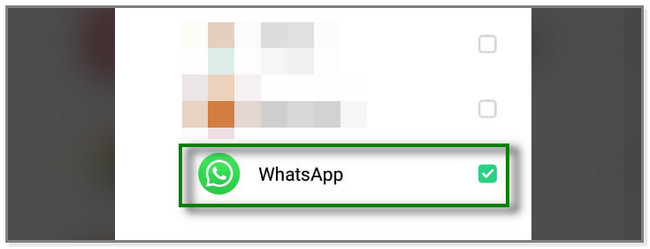
3. rész: A WhatsApp visszaállítása az LG-ről a Google Drive-ról
A WhatsApp lehetővé teszi a fájlok visszaállítását, miután bejelentkezett egy biztonsági másolat, például a Google Drive használatával. Biztosítania kell, hogy továbbra is hozzáférjen ahhoz a Google-fiókhoz, amelybe a biztonsági másolatot menti. Ha először ismeri meg, akkor itt a lehetőség, hogy felfedezze!
Kérjük, tekintse meg az alábbi lépéseket a sikeres eljárás érdekében.
1 lépésKérjük, távolítsa el a WhatsApp alkalmazást, és telepítse újra a Google Play Áruházba. Csak meg kell nyitnia az alkalmazást, meg kell keresnie a WhatsApp-ot, és meg kell érintenie a Telepítés gombot. Kérjük, várja meg, amíg a letöltési folyamat véget ér, és azonnal indítsa el a Megnyitás gomb megérintésével.
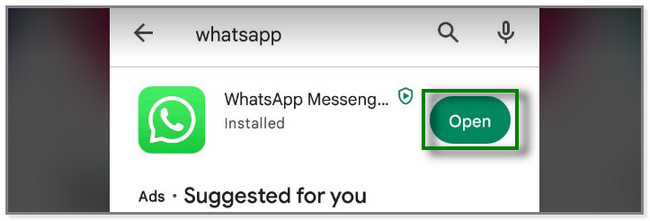
2 lépésA WhatsApp alkalmazáshoz a telefonszámoddal kell bejelentkezned. Írja be a mezőbe, és válassza ki az országot. Az ellenőrző kódot vagy számot elküldjük a telefonszámra. Az alkalmazás automatikusan beolvassa; nem kell beírnia. Ezt követően az alkalmazás betöltődik, és megmutatja a WhatsApp biztonsági másolatait. Válaszd a A Google Drive biztonsági mentése és érintse meg a gombot Visszaad gombot.
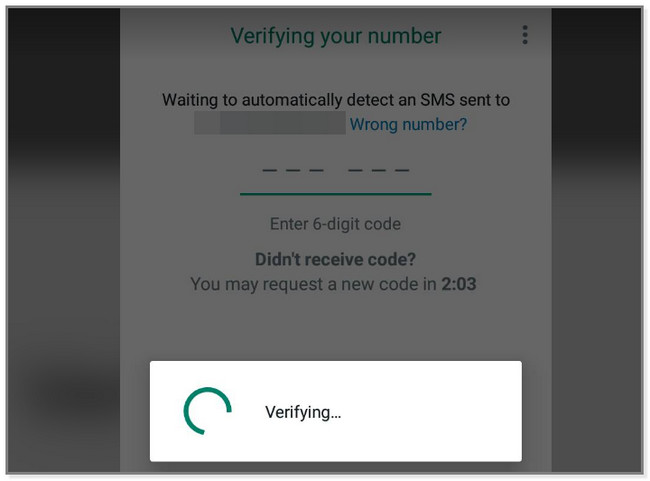
4. rész: GYIK a WhatsApp visszaállításáról az LG-ről
1. Miért nem tudta visszaállítani a csevegési előzményeket a WhatsApp?
Ez a konkrét probléma az Önhöz hasonló WhatsApp-felhasználók egyik gyakori problémája. Ha ez megtörténik, győződjön meg róla, hogy az internetkapcsolat erős. Újraindíthatja a telefont, újratelepítheti az alkalmazást, és újra megpróbálhatja a visszaállítási folyamatot.
Ettől eltekintve, ez az alkalmazás hibája lehet. Törölheti az alkalmazás gyorsítótárát. Menj a beállítások alkalmazást vagy a telefon ikonját, és keresse meg a WhatsApp alkalmazást. Érintse meg a A gyorsítótár törlése gombot utána.
2. Lehetnek titkos mappái a WhatsApp-on?
Szomorú, hogy a WhatsApp nem rendelkezik titkos mappa funkcióval. Az archiváló eszközzel azonban továbbra is elrejtheti az üzeneteket. Ennek végrehajtásához indítsa el a WhatsApp alkalmazást a telefonon. Ezután keresse meg az archiválni kívánt üzenetet, és tartsa lenyomva a hüvelykujjával. Később új lehetőségek jelennek meg a képernyő tetején. Érintse meg a Lefelé nyíl ikonra a tetején, és az üzenetek eltűnnek a telefon képernyőjén.
Az LG WhatsApp helyreállításának számos módja van. Ez a bejegyzés összegyűjti a 3 egyszerű módszert, és felsorolja azokat! Be is vezeti FoneLab Android Data Recovery, melyik tud visszaállítani a WhatsApp-ot és a WhatsApp mellékleteket néhány kattintással. Nem kell pánikba esnie vagy aggódnia, ha nincs biztonsági mentése. Közvetlenül visszaállíthatja az LG WhatsApp adatait az eszközről. Szeretne többet látni és felfedezni erről a szoftverről? Töltse le most!
A FoneLab for Android segítségével visszaállíthatja az elveszett / törölt iPhone-adatokat, beleértve fényképeket, névjegyeket, videókat, fájlokat, hívásnaplót és további adatokat az SD-kártyáról vagy az eszközről.
- Fotók, videók, névjegyek, WhatsApp és további adatok helyreállítása egyszerűen.
- Az adatok előnézete a helyreállítás előtt.
- Az Android telefon és az SD kártya adatai elérhetők.
